建立制式 PSD 階層結構的道具
您可以結合部位或 Sprite 成為單一道具,再排列它們的圖層順序來建立可做動畫的階層式物件。 依照直覺式的 PSD 圖層命名規則,您可以為架構式動畫設定物件階層。
以下列的 PSD 專案為例。
它是由數個影像圖層組合而成的收費站:Stand、Bar_1 和 Bar_2。
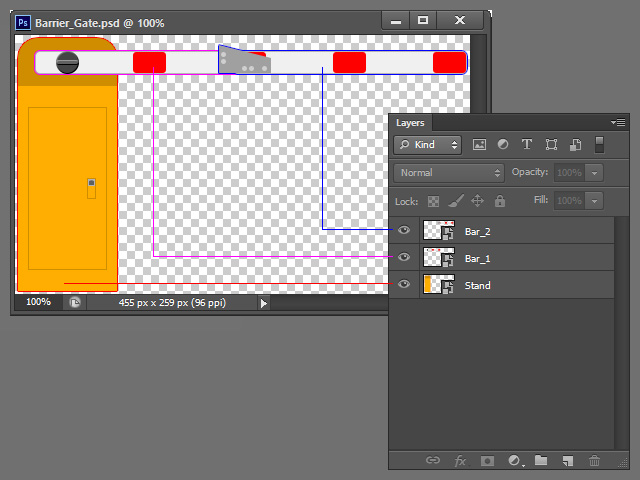
- 在 PSD 專案檔中,以標準名稱建立兩個群組資料夾:RL_Pivot 和 RL_Image。
將影像圖層移進 RL_Image 資料夾。
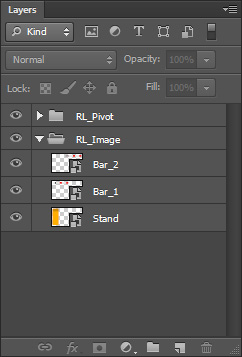
- RL_Pivot:使用這個群組來設定對應的影像圖層軸心。
- RL_Image:將所有組成道具的影像圖層放置在這個群組。
- 在 RL_Pivot 群組中,建立一個新的影像圖層並將其重新命名為 ObjectPivot。
在裡面加入任何代表軸心的影像。
重新定位圖層中的影像,它將用來作為整個道具的軸心。
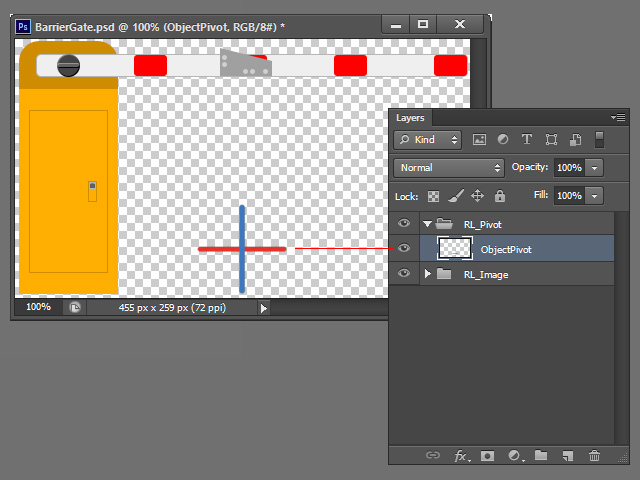
- 以自訂影像建立其他影像圖層。
將圖層重新命名成 RL_Image 群組底下的相同名稱。
圖層中影像的中心將會被視為 Sprite 元件的中心。

- 利用影像建立其他圖層以定義骨架鍊的根部,重命名為 Dummy。
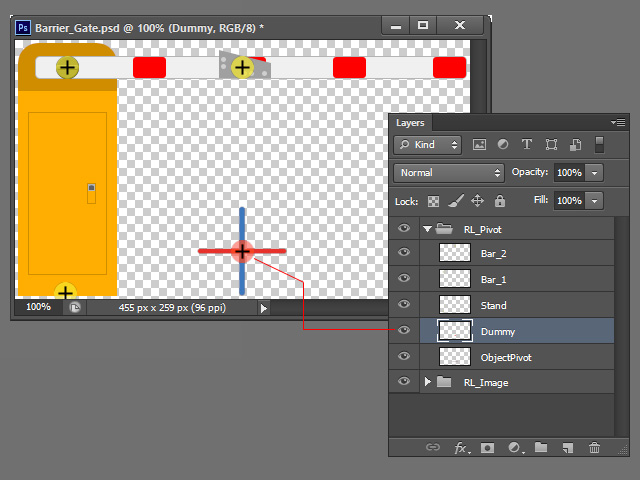
使用 Dummy 圖層的目的:- 作為聚集所有骨架鍊及 Sprite 的根部。
- 調整 Dummy 會一次性作用於所有包含的骨架及 Sprite。
- Stand 重命名為 Dummy>Stand,將 Stand 設為 Dummy 的子階層。
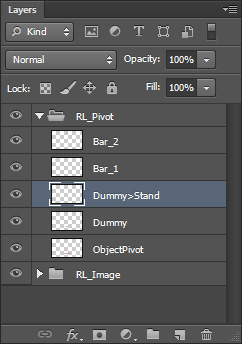
- Bar_1 重命名為 Stand>Bar_1,將 Bar_1 設為 Stand 的子階層。
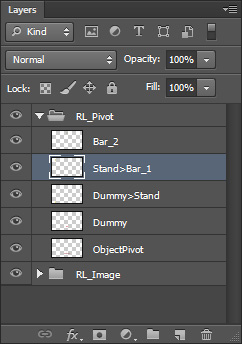
- Bar_2 重命名為 Bar_1>Bar2,將 Bar_2 設為 Bar_1 的子階層。
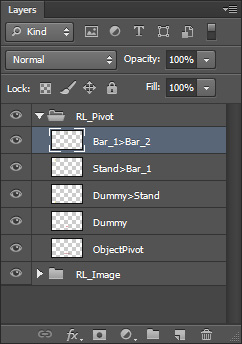
- 文件存成 PSD 檔格式。
- 拖曳 PSD 檔至 Cartoon Animator 視窗。
將被轉換成歸類在 Prop 底下名稱為 Barrier_Gate 的單一物件。

- 選取道具物件並進入組合模式,便可在場景管理員看見道具的階層:

- 第一層:Stand
- 第二層:Bar_1
- 第三層:Bar_2
-
PSD 檔拖曳至 Cartoon Animator 後,可利用道具關鍵格編輯器為多個道具元件製作動畫。
替每個 Sprite 元件指派不同的動態,並錯開他們的播放時間。
參閱下列各節以取得更多相關資訊:

